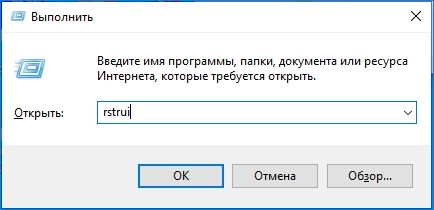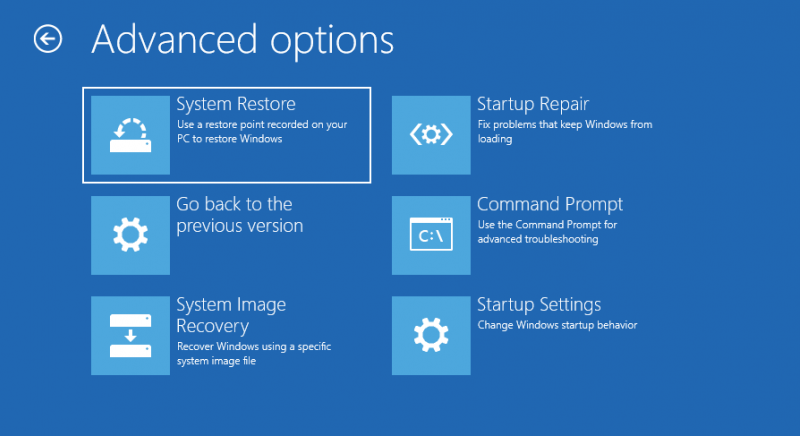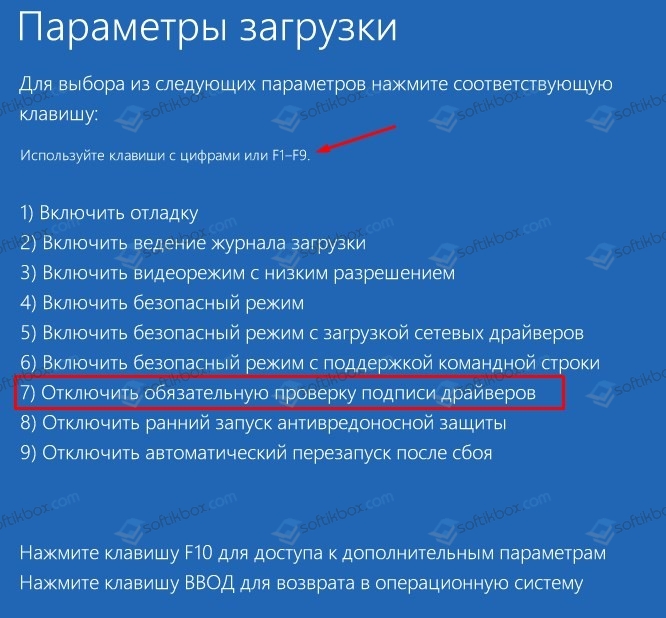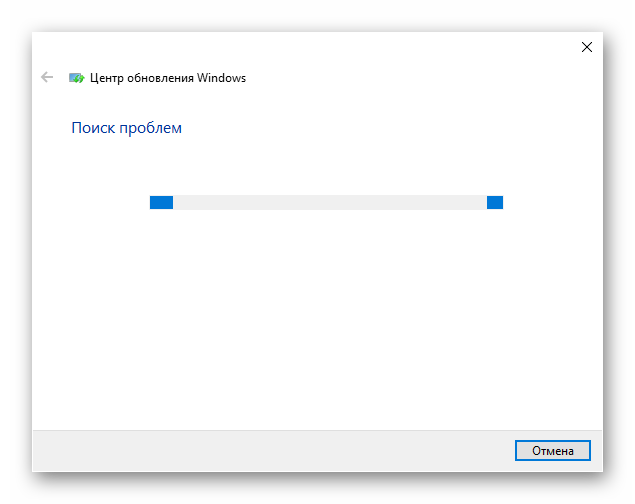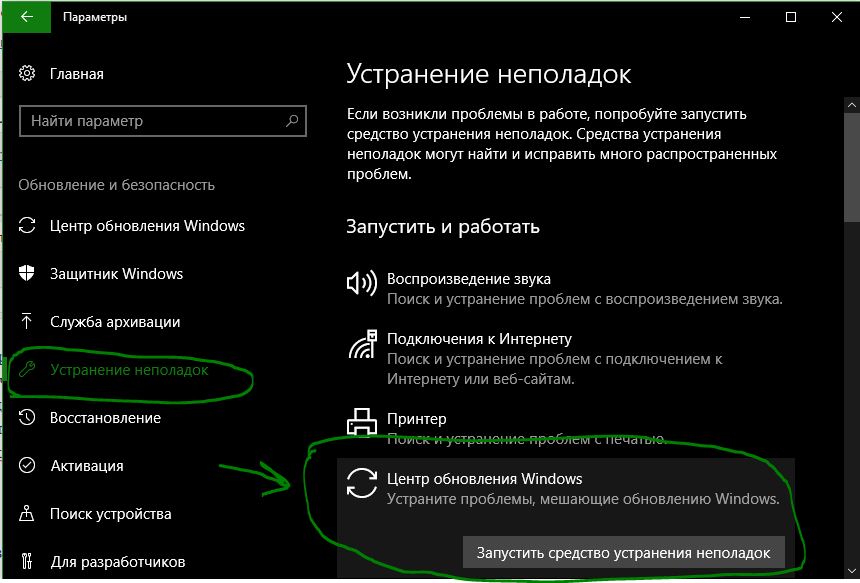Clr20r3 ошибка при запуске программы
Содержание:
- How can I fix the CLE20r3 error on Windows 10?
- Причины возникновения
- Ошибка CLR20r3 при запуске программы: что это, сбой или нет?
- Исправление ошибки CLR20r3
- Решения
- clr20r3 windows 7 как исправить
- Устранение ошибки CLR20r3
- Сбой CLR20r3 Windows 7: как исправить
- Для решения проблемы попробуйте следующие методы
- Заключение
How can I fix the CLE20r3 error on Windows 10?
1. Reregister Windows Media Components
- Type cmd in the search bar.
- Right-click on Command Prompt and select Run as Command Prompt.
- In the command prompt, type the following command one by one and press Enter after each command:regsvr32 atl.dll C:WINDOWSeHomeehSched /unregServerehSched /serviceehRecvr /unregServerehRecvr /serviceehRec.exe /unregServerehRec.exe /regserverehmsas.exe /unregServerehmsas.exe /regserver
- Exit the command prompt and reboot the system.
- After the restart, try to open the app that was giving the error and check if it is resolved.
2. Reinstall Windows Media Center
- Press the Windows Key + R to open run.
- Type control and press OK to open Control Panel.
- In the Control Panel, go to Programs > Programs and Features.
- From the left pane, click on Turn Windows features On and Off.
- In the Windows Features window, expand the Media Features section.
- Uncheck the Windows Media Center option.
- Click OK to save the changes and close the Windows Features window.
- Reboot the system and again open the Windows Features window from the Control Panel.
- Expand the Media Features section and check the Windows Media Center option.
- Close the window and reboot the system. Now try to run the program that was giving the error again and check for any improvements.
You may apply the above steps for earlier Windows versions.
- Open Windows Features window from the Control Panel.
- Expand the Media Features section and then uncheck the Windows Media Player option.
- Click OK to save the changes and close the window.
- Reboot the system. After the restart again open Windows Features and check the Windows Media Player option.
- Again try to open the app that was giving the error and check for any improvements.
Complete the above procedure on Windows 10 computers.
3. Repair .Net Framework
- Press Windows Key + R.
- Type control and press OK.
- In the Control Panel, go to Programs > Programs and Features.
- Click on Turn Windows Features on or off option.
- Check if the .NET Framework 3.5 and .Net Framework 4.7 Advanced Services option is enabled.
- If it is enabled, uncheck the options and click OK.
- Reboot the system.
- After the restart, check the .NET Framework 3.5 and .Net Framework 4.7 Advanced Services again.
FAQ: Learn more about CLR20r3 Server Manager
What is CLR20r3?
CLR20r3 is basically a string found in .
What is a CLR20r3 error?
When getting the Clr20r3 error, it’s most likely that Windows cannot use different applications, such as MediaPortal or Windows Media Center.
How do I fix the CLR20r3 Server Manager error?
If you’re dealing with the CLR20r3 error, you should reinstall Windows Media Center or try other quick fixes detailed in this handy tutorial.
How do I open the Windows Server Manager?
The Server Manager shortcut is usually pinned to the taskbar. Therefore, the easiest way to open it is by clicking the Server Manager icon.
Причины возникновения
К сожалению, суть (сложность) рассматриваемой ситуации в том, что несмотря на кажущуюся очевидность, первопричина проблемы может носить непредвиденный характер, что достаточно часто приводит к отсутствию результатов стандартного пула рекомендаций. В большинстве своём, как уже было сказано выше, «CLR20r3» появляется в момент запуска или функционирования какого-либо приложения или игры, установленных на компьютер с Windows 7 на борту. Связано её появление с некорректной работой системного компонента под названием «NET Framework», что может характеризоваться как фактическое отсутствие ПО или его повреждение. И в этом и кроется вся «соль», так как для того, чтобы докопаться до истины, может быть недостаточно просто переустановить данный компонент, но попробовать стоит. А это и подводит к поиску возможных решений.
Ошибка CLR20r3 при запуске программы: что это, сбой или нет?
Начнем с того, что данный сбой в основном характерен исключительно для Windows именно седьмой версии. В других модификациях он встречается крайне редко. Почему так происходит, доподлинно неизвестно, но факт, как говорится, остается фактом.
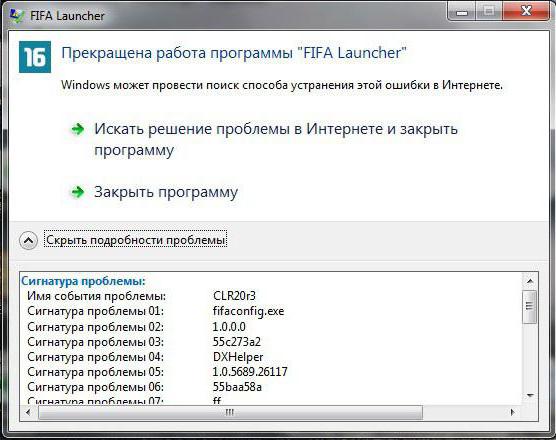
Что самое интересное, в Windows 7 ошибка запуска CLR20r3 чаще всего наблюдается при попытке старта исполняемых файлов игр или приложений, связанных с мультимедиа (тот же «Медиа Центр» или соответствующий проигрыватель). Сам сбой позиционируется как нарушение работы какой-то специфичной платформы, которая задействуется при открытии соответствующих программ.
Исправление ошибки CLR20r3
Причин, вызывающих данную ошибку, несколько, но основной из них является некорректная работа компонента .NET Framework, несоответствие версии или полное его отсутствие. Также может иметь место вирусная атака или повреждение системных файлов, отвечающих за функционирование соответствующих элементов системы. Приведенные ниже инструкции следует выполнять в том порядке, в каком они выстроены.
Способ 1: Восстановление системы
Данный способ будет эффективным в том случае, если проблемы начались после установки программ, драйверов или обновлений Windows. Здесь главное правильно определить, что послужило причиной такого поведения системы, а затем выбрать нужную точку восстановления.
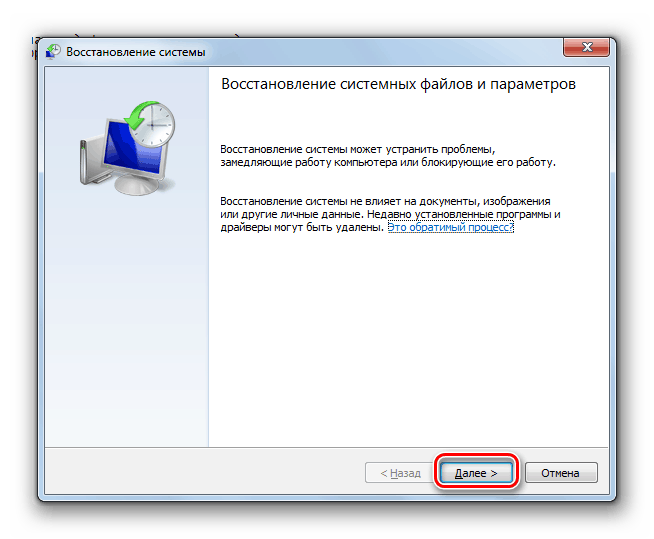
Подробнее: Как восстановить Windows 7
Способ 2: Устранение проблем с обновлениями
Если сбой произошел после обновления системы, стоит задуматься о том, что этот процесс завершился с ошибками. В такой ситуации необходимо устранить факторы, влияющие на успешность операции, а в случае неудачи установить необходимые пакеты вручную.

Подробнее:Почему не устанавливаются обновления на Windows 7Установка обновлений Windows 7 вручную
Способ 3: Устранение проблем с .NET Framework
Как мы уже писали выше, это основная причина возникновения обсуждаемого сбоя. Данный компонент жизненно необходим некоторым программам для того, чтобы включить все функции или просто иметь возможность запуска под Windows. Факторы, влияющие на работу .NET Framework самые разнообразные. Это действия вирусов или самого пользователя, некорректное обновление, а также несоответствие установленной версии требованиям софта. Решить проблему можно, проверив редакцию компонента, а затем переустановив или обновив его.

Подробнее:Как узнать версию .NET FrameworkКак обновить .NET FrameworkКак удалить .NET FrameworkНе устанавливается .NET Framework 4: решение проблемы
Способ 4: Проверка на вирусы
Если приведенные выше способы не помогли избавиться от ошибки, необходимо проверить ПК на наличие вирусов, которые могут блокировать выполнение программного кода. Сделать это нужно и в том случае, если проблему устранить удалось, так как вредители могли стать первопричиной ее возникновения – повредить файлы или поменять системные параметры.
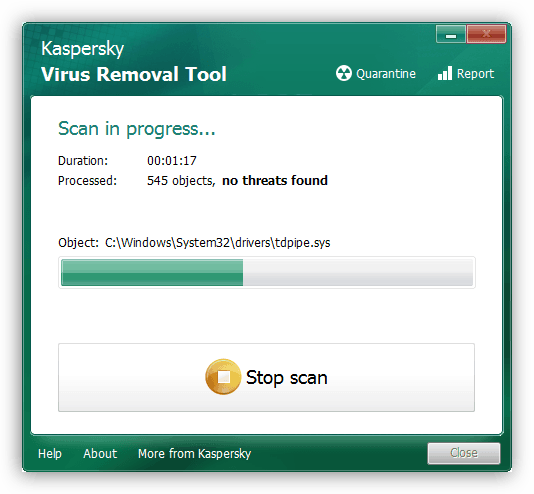
Подробнее: Борьба с компьютерными вирусами
Способ 5: Восстановление системных файлов
Это крайнее средство исправления ошибки CLR20r3, далее следует только переустановка системы. В Виндовс имеется встроенная утилита SFC.EXE, несущая функции защиты и восстановления поврежденных или утраченных системных файлов. Запускать ее следует из «Командной строки» под работающей системой или в среде восстановления.
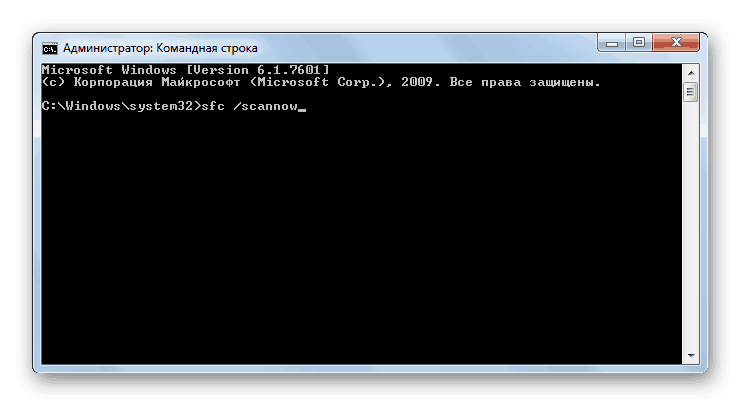
Подробнее:Проверка целостности системных файлов в Windows 7Восстановление системных файлов в Windows 7
Заключение
Исправить ошибку CLR20r3 бывает весьма непросто, особенно, если на компьютере поселились вирусы. Впрочем, в вашей ситуации все может оказаться не так плохо и поможет обновление .NET Framework, что чаще всего и происходит. Если ни один из способов не помог, к сожалению, придется переустанавливать Windows.
Опишите, что у вас не получилось.
Наши специалисты постараются ответить максимально быстро.
Решения
Итак, несмотря на упомянутую принадлежность рассматриваемой ошибки ко второй категории (по личной классификации автора статьи), следует попробовать применить стандартные рекомендации, которые в некоторых случаях всё же позволяют вернуть работоспособность проблемного программного обеспечения. Рекомендации стандартны не только для ошибки «CLR20r3», но и для большинства других проблем, распространённых в операционной системе Windows, а именно:
Восстановление (проверка) целостности системных файлов
Следует взять за привычку время от времени тратить несколько минут на проверку операционной системы на целостность важных для её функционирования компонентов. Для этого достаточно сделать следующее:
- Нажмите на сочетание клавиш «WIN+S» и в строку поиска введите «cmd.exe».
- Кликните правой кнопкой мышки по найденному варианту и выберите «Запустить от имени администратора».
- В открывшуюся консоль командной строки введите и выполните (нажав Enter) команду «sfc/scannow».
- Начнётся сканирование Windows, которое можно продлиться и несколько минут, и несколько десятков минут, в течение которых прерывать работу утилиты не стоит.
По завершению сканирования и исправления существующих «системных пробелов» утилита предоставит отчёт (логи), где прямо укажет на недостающие компоненты (если таковые имеются). Если утилита самостоятельно справилась с поставленными задачами, необходимо ещё раз проверить работу сбившегося программного обеспечения, если «пробелы» были выделены/найдены, но не исправлены, то следует их исправить в ручном режиме.
Проверка Windows на наличие вирусной активности
Вирусы – это одна из первых причин, которая может привести и к нарушению целостности компонентов, и к повреждению внутренних файлов сбойного ПО. Для проверки воспользуйтесь любым удобным для вас антивирусным программным обеспечением, например, многим известные «Doctor Web Cureit», «Malwarebytes Anti-Malware» или «Kaspersky Virus Removal Tool» подойдут как нельзя лучше. Проведите полное сканирование Windows, а также съёмных носителей, которые получали доступ к компьютеру и могли (даже если косвенно) стать источником или впоследствии переносчиком вирусного ПО.
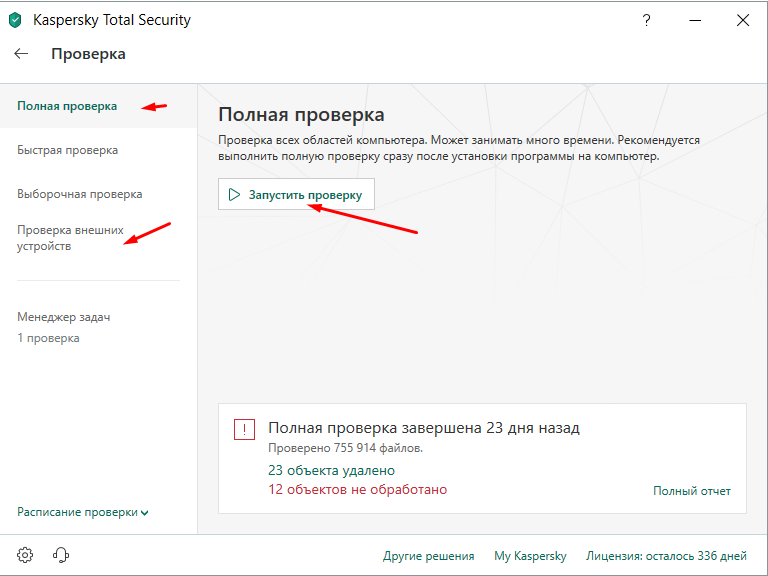
Переустановка «NET Framework»

Но перед установкой следует провести некоторые манипуляции для удаления ранее используемой версии компонента: (без учёта версии 3.5, которая доступна только для отключения)
- Откройте «Панель управления» и перейдите в раздел «Удаление программы».
- Среди представленного там списка найдите «Microsoft. NET Framework» с указанием установленной версией.
- Выделите его кликом мышки и нажмите на кнопку «Удалить».
- Дождитесь завершения удаления, перезагрузите компьютер и проведите установку компонента вручную, используя скачанный файл.
Также стоит отметить, что существует специальная утилита под названием «Microsoft .NET Framework Repair Tool», которая доступна для скачивания — https://www.microsoft.com/en-us/download/details.aspx?id=30135. Она призвана проверить данный компонент на наличие ошибок и помочь их исправить
Если переустановка не помогла (или новая версия у вас и так уже установлена), то обратите пристальное внимание на данную возможность
Откат системы и установление обновлений
Определите примерную дату возникновения рассматриваемой ошибки, основываясь на осуществляемых вами действиях (установка ПО, редактирование реестра, установка обновлений). Для этого:
- Откройте «Панель управления» и перейдите в раздел «Восстановление системы».
- Выберите точку восстановления.
- Дождитесь восстановление (откат) операционной системы до конфигурации, которая была актуальна на дату выбранной точки.
После отката системы (был он успешен или нет) проверьте Windows на готовность установки важных обновлений. Кроме того, будет не лишним провести проверку используемых драйверов программного обеспечения на актуальность.
clr20r3 windows 7 как исправить
Большинству операционных систем, в том числе и Windows 7, которая отличается самой лучшей продуктивностью и производительностью, свойственно останавливать программы из неотложных исключений. Следствием этого является появление clr20r3 в windows 7, а как ее исправить вы узнаете после прочтения данного информационного и интересного текста.
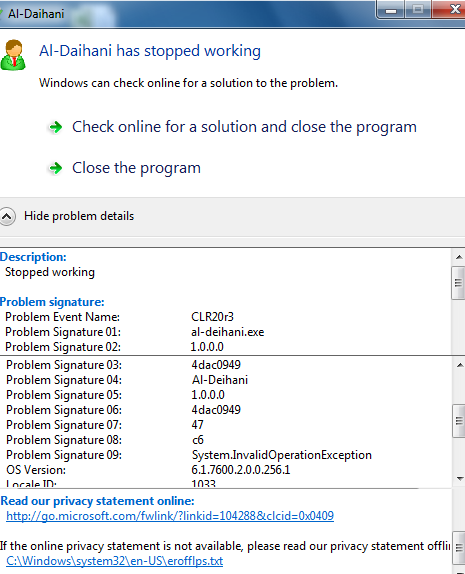
Как показано на скриншоте ошибки и ее окна, вы можете наблюдать, что есть сообщение о том, что программа остановлена (согласно описанию). Программы могут быть остановлены по большому ряду причин, однако данная ошибка появляется, когда в компьютере:
- Программное обеспечения центра обновлений Windows загружено некорректно или недогружено вообще.
- Есть повреждения ключей реестра, которые связаны с Центром управления. Это может быть связано с недавней переустановкой/удалением программ с вашего ПК, если они были связаны с этим центром (системные программы).
- Присутствует вирусное ПО, которое, естественно, негативно влияет на работу всей системы в целом.
- Сторонней программой было создано внедрение в Центр обновления, что повлекло за собой сбой работы.
С центром обновления связано очень много программ, но влиять на его работоспособность могут не все. Основным виновником clr20r3 в windows 7 является всем известный .Net Framework. Этот фреймворк регулирует запуск приложений и их работу, а сбой в установке него влечет за собой эту ошибку. Также фактором появления ошибки в связи с фреймворком является старая версия программы .Net.
Исправление clr20r3 проблемы в windows 7 очень лёгкое – необходимо переустановить/обновить .Net Framework, а в случае того, что проблема не останется решенной, необходима полная переустановка Windows, так был нанесен урон системному реестру, который самостоятельно очень трудно почистить или исправить.
Синий экран смерти снова вас достал? Ошибка 0x000000f4 windows 7 – как исправить мы уже знаем и скоро вы тоже этому научитесь. Единственное чем можем вас расстроить, так тем что не факт, что данная проблема не всплывёт снова. Прежде чем разбираться.
Покупая, или, чаще всего, скачивая какие-то новые игрушки, офисные программы или просто комплексные приложения, типичный пользователь считает, что его машина способна потянуть по системным требованиям данное ПО. Да, установка проходит.
Ошибка apphangb1 возникает чаще всего при запуске какой-то сложной игры на компьютере. Эта проблема посещает пользователей с ОС Windows 7, а многие так и не смогли добиться решения запроса по apphangb1 в windows 7 и как это исправить, чтоб сигнатура ошибки не.
2 комментария на “clr20r3 windows 7 как исправить”
clr20r3 Проблема решается просто .Нужно посмотреть какой у вас установлен Net Framevork ,и устанавливать по порядку следующую.У меня вышло установить 2 версии и игра запустилась. 1) 4.5.1 и потом скачал и установил 4.5.2 . И Гта 5 запустилась.
Устранение ошибки CLR20r3
Причиной возникновения этой ошибки обычно является неправильная работа .NET Framework. Она может появиться, если необходимый компонент отсутствует или не соответствует версия программной платформы. Нередко причиной сбоя становятся вирусы или поврежденные файлы системы. Ниже будет описана подробная методика устранения ошибки
Обратите внимание, необходимо не просто четко придерживаться инструкции, а и выполнять ее в строгой последовательности, так как указано в статье
Способ 1: Откат системы
Этот метод станет идеальным решением, если ошибка появилась в связи с недавней установкой какого-либо приложения, драйвера или после обновления системы. Пользователю необходимо выяснить, что именно стало причиной возникновения сбоя и сделать откат системы к наиболее оптимальной контрольной точке, когда ОС функционировала в штатном режиме.
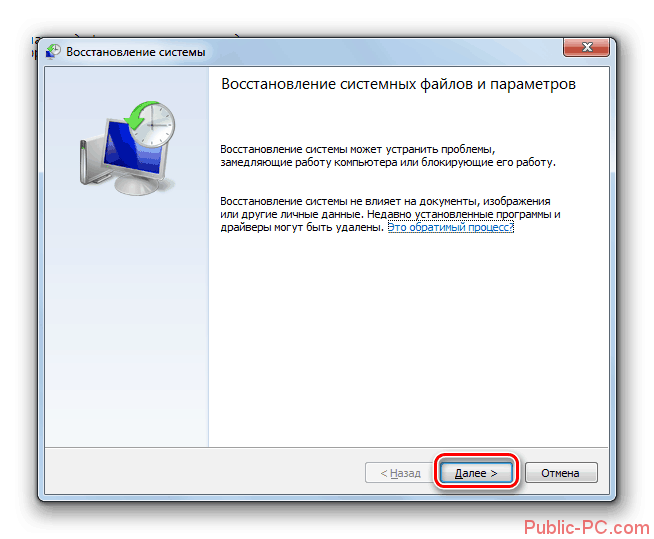
Способ 2: Правильная установка обновлений
Нередко ошибка CLR20r3 возникает после обновления системы, если процедура по какой-то причине осуществилась с ошибками. В этом случае требуется исключить факторы, которые могли помешать корректной установке обновлений, или же инсталлировать пакеты самостоятельно вручную.

Способ 3: Переустановка .NET Framework
В начале статьи упоминалось, что сбои в работе этой программной платформы являются основной причиной появления ошибки CLR20r3. NET Framework – специальный компонент, без которого не могут функционировать некоторые приложения. Сбои в его работе могут появиться из-за проникновения в систему вирусов или неосторожных действий самого пользователя. Нередко причиной ошибки становятся некорректные обновления или несовпадения версии программной платформы с требованиями приложения. К счастью, проблема с .NET Framework устраняется весьма просто, необходимо только переустановить компонент и обновить его до нужной версии.
Способ 4: Борьба с вирусным ПО
После появления ошибки, имеющей код CLR20r3, нужно обязательно просканировать компьютер на наличие вирусов, так как они могут препятствовать работе приложений. Проанализировать систему требуется даже в том случае, если удалось устранить проблему каким-либо описанным выше способом, так как вирусное ПО могло стать основной причиной появления сбоя. Вирусы способны не только препятствовать выполнению команд, а и повреждать файлы и изменять основные настройки системы.
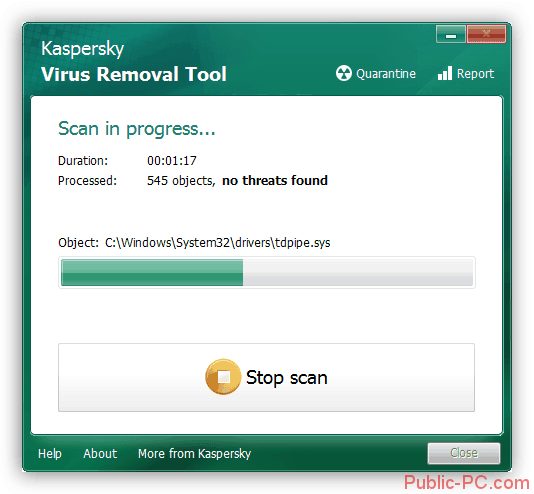
Способ 5: Переустановка системы
В том случае, если ни один из описанных выше способов не принес результата, потребуется переустанавливать систему. В ОС Windows имеется стандартная программа SFC.EXE, которая помогает восстанавливать поврежденные или потерянные системные файлы. Запускается приложение через среду восстановления или с помощью «Командной строки». Использовать этот способ рекомендуется только тем пользователям, которые работают на официальной версии Виндовс. В противном случае восстановление системных файлов может только усугубить ситуацию.
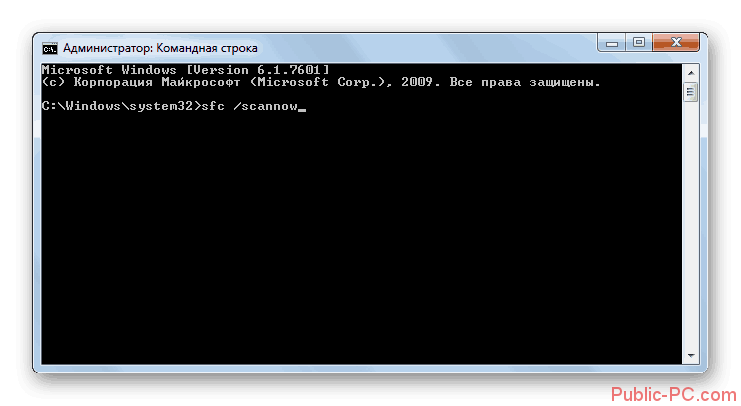
Как видите, устранить ошибку CLR20r3 достаточно просто, если точно следовать инструкции. Некоторые сложности возникают только тогда, когда причиной сбоя являются вирусы. Бывает достаточно проблематично обнаружить вирусное ПО, а также устранить последствия его нахождения на компьютере. В том случае, если ни один из описанных способов не смог устранить проблему, потребуется полностью переустанавливать ОС.
Сбой CLR20r3 Windows 7: как исправить
Теперь перейдем непосредственно к решениям, которые позволят избавиться от этого сбоя или его назойливого сообщения и восстановить работоспособность «вылетающих» приложений
Рассмотрим, как исправить ошибку CLR20r3 (Windows Media Center ее выдает, любая другая программа или игра, неважно), исходя из вышеуказанных причин ее появления
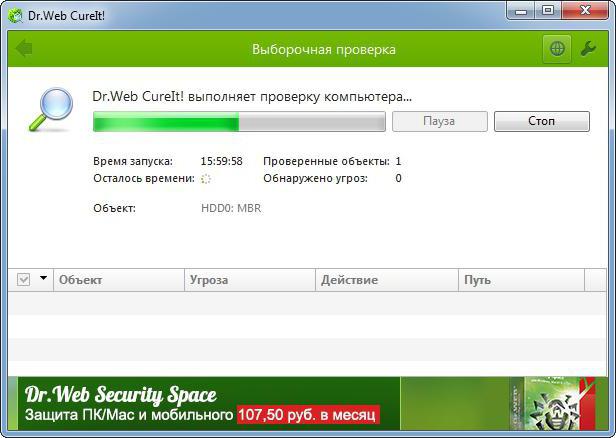
Для начала стоить полностью проверить компьютер на вирусы, но использовать для этого нужно не установленный штатный сканер (он мог уже пропустить угрозу), а какую-нибудь портативную утилиту, не требующую установки на ПК (например, Dr. Web CureIt!).
Для более глубокой очистки, если вирусы обосновались глубоко в оперативной памяти, оптимальным решением станет загрузка с диска или флешки с записанной на них утилитой Kaspersky Recure Disk. Эта программа имеет собственный загрузчик, поэтому и стартует еще до операционной системы (съемное устройство само является загрузочным, только его необходимо выставить первым в настройках BIOS).
Если угрозы обнаружены не будут, а ошибка CLR20r3 при запуске программы появится снова, очень может быть, что в системе просто отсутствуют необходимые обновления. Тут есть вероятность того, что при автоматическом апдейте они не были полностью загружены или при их установке «Центр обновления» дал сбой.
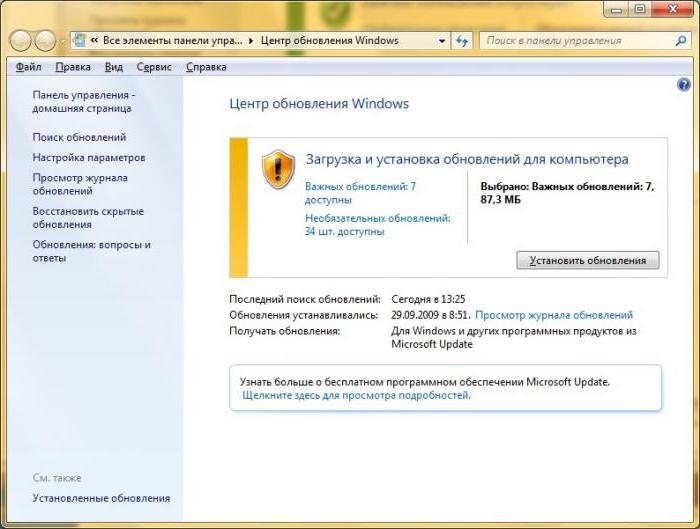
В этом случае необходимо проверить доступные обновления в ручном режиме и инсталлировать все найденное с последующей перезагрузкой компьютерной системы.
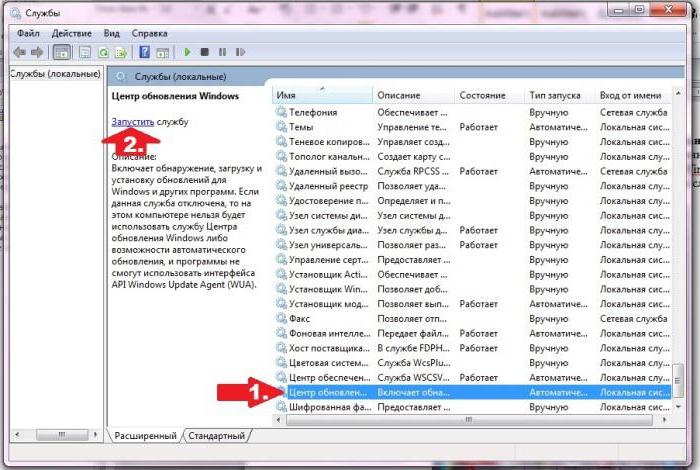
Если по каким-то причинам ручной поиск или установка осуществлены не будут, а система выдаст ошибку обновления, придется использовать раздел служб (services.msc в консоли «Выполнить»), найти там строку «Центра обновления», через двойной клик вызвать меню редактирования параметров, остановить службу, установить в типе запуска отключение, сохранить изменения, произвести рестарт системы, повторно зайти в указанный раздел и включить службу, установив автоматический тип запуска. После этого, если автоматический апдейт не запустится, можно проверить наличие обновлений еще раз самостоятельно.
Для решения проблемы попробуйте следующие методы
- Сначала обязательно проверьте свой компьютер на наличие вирусов. Рекомендовано делать это в «Безопасном режиме».
- Чтобы исправить ошибку CLR20R3 откатите компьютер до вчерашнего дня, удалив абсолютно все файлы загруженные с того времени. Ещё одной причиной может быть и другое приложение, которое затронуло файлы Net Framework.
- «Принудительно» обновите Net Framework через обновления Windows или скачайте с сайта www.microsoft.com. Если это никак не изменило ситуацию, полностью удалите его из системы. Для этого используйте только встроенную утилиту в самой системе: «Панель управления» – «Удаление программ». После того, как процесс завершен, перейдите в реестр устройства и удалите все файлы принадлежащие Net Framework (введите в поиске «Редактор реестра», для удобства и там есть свой поисковик). Установите программу заново.
- Обновите Net Framework до более новой версии или наоборот, переустановите на старую с дальнейшим обновлением обратно.
Кардинальные меры если проблема так и не была решена. Если ничего не помогло исправить CLR20R3, придется или полностью переустановить Windows, занести ПК к мастеру или воспользоваться восстановлением системы (если есть установочный диск). Рекомендуем посмотреть и видео, если есть необходимость в дополнительной информации.
Заключение
К сожалению, на этом конкретные, хоть и стандартные рекомендации, заканчиваются, так как если ничего из вышеперечисленного не дало положительных результатов, необходим более детальный поиск сбойного компонента/модуля. При подобном исходе следует воспользоваться иным вариантом:
- Скачайте и установите утилиту «ProcDump» или «Process Monitor», следуя инструкциям по применению.
- Запустите проблемную программу (игру) и спровоцируйте появление рассматриваемой ошибки «CLR20r3».
- Сохраните логи и разместите их на любой удобный файлообменник.
- Посетите любой тематический IT-форум, задайте соответствующий вопрос и подробно опишите суть проблемы, с указанием ваших действий, которые предшествовали её появлению, и приложением ранее полученных логов.
Это позволит более точно определить возможного виновника.